Создание ролей
При создании ролей исходят, как правило, из того, какие полномочия требуются различным группам пользователей на доступ к информации. Для этого ролей мы воспользуемся подсистемами, которые значительно облегчат нашу задачу. Первая роль, которую мы создадим, будет роль "Администратор". Она должна включать в себя полные права на работу с данными информационной базы. [379]
Создадим новый объект конфигурации Роль с именем "Администратор". Откроется окно редактирования прав:
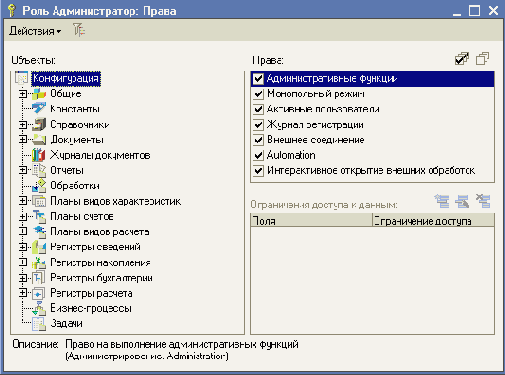
Слева, в списке объектов, перечислены все объекты и виды объектов конфигурации, а справа, в окне прав, перечислены доступные права для выбранного объекта или видов объектов конфигурации. Пробежав по списку объектов, вы обнаружите, что по умолчанию новая роль имеет полные права на все объекты и виды объектов. В данном случае нас это устраивает, поскольку администратор и должен иметь такие права. Единственное, что следует сделать – снять разрешение на интерактивное удаления для всех объектов. Это необходимо для того, чтобы администратор случайно не мог удалить какой-либо объект базы данных.
Следующей ролью, которую мы создадим, будет роль "ТолькоПросмотр". Создадим новый объект конфигурации Роль с именем "ТолькоПросмотр" и в открывшемся окне редактирования прав выполним команду Действия

Теперь нам останется лишь пройти по видам объектов конфигурации и установить для них права "Чтение", "Просмотр" и "Использование". Вторая роль нашей конфигурации готова.
Следующая роль, которую мы создадим, будет роль "Мастер". Снова создадим новый объект конфигурации Роль с именем "Мастер" и снимем все права в окне редактирования прав. После этого, Выполним команду Действия

Если теперь установить фильтр объектов по подсистем "УчетМатериаловИУслуг", то можно, при необходимости, внести уточнения в установленные права:
Установим фильтр по подсистеме...
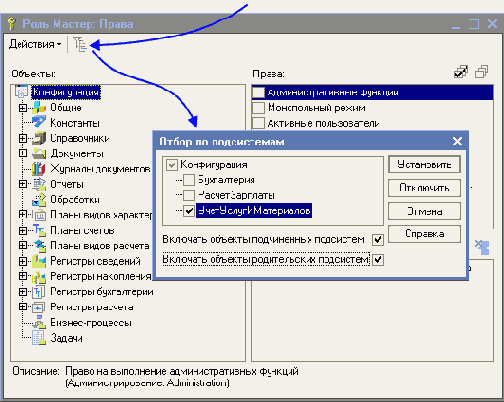
В частности, для справочника "Сотрудники" мы запретим добавление, изменение и удаление. Обратите внимание, что при запрете права "Добавление" исчезла отметка и у права "Интерактивное добавление", т.к. оно является "уточнением" права "Добавление". Точно также "уточненные" права запрещаются и при отмене прав на изменение и удаление.
Кроме этого мы снова снимем разрешения на интерактивное удаление для всех объектов базы данных. [382]
В заключение нам с вами осталось создать две роли: "Бухгалтер" и "Расчетчик". Мы разделим права по расчету зарплаты и по ведению бухгалтерского учета. Дело в том, что в OOO "На все руки мастер" есть бухгалтер и помощник бухгалтера. Помощник бухгалтера занят, в основном, расчетом зарплаты, но иногда это делает и главный бухгалтер. Поэтому ему необходимо будет назначить обе роли, в то время как помощнику – только роль "Расчетчик".
Создадим новый объект конфигурации Роль с именем "Расчетчик". В окне редактирования прав снимем все права и затем установим их по подсистеме "РасчетЗарплаты" (и не забудем запретить интерактивное удаление).
В заключение создадим объект конфигурации Роль с именем "Бухгалтер". В окне редактирования прав снимем все права и затем установим их по подсистеме "Бухгалтерия". После этого отфильтруем список объектов по этой подсистеме и для справочника "Номенклатура" запретим добавление, изменение и удаление. Также запретим интерактивное удаление для всех объектов.
Список прав для каждой роли можно получить, выполнив в окне редактирования прав команду Действия

Теперь мы можем перейти к созданию интерфейсов. [383]